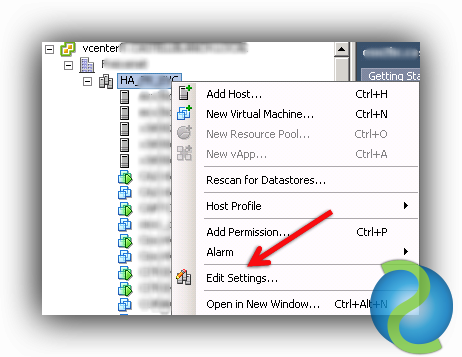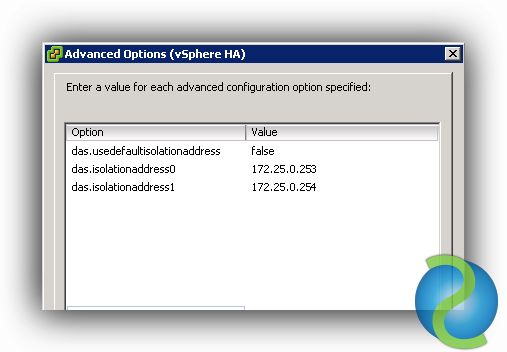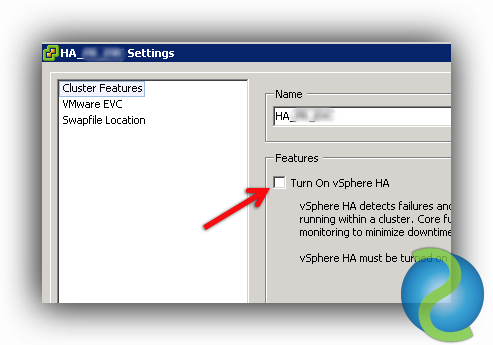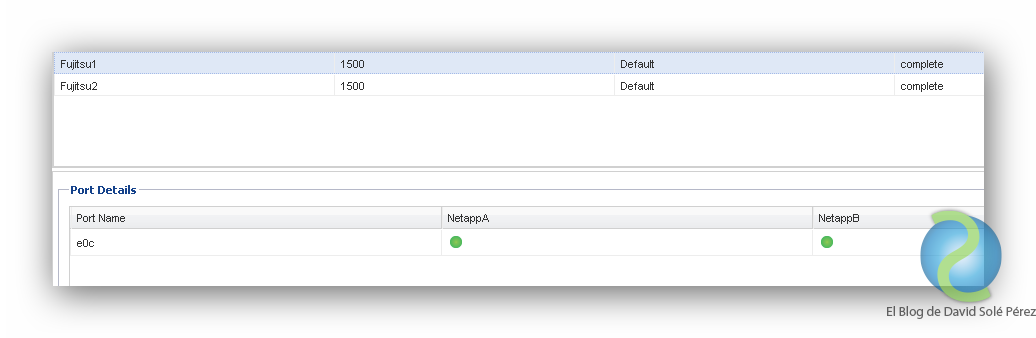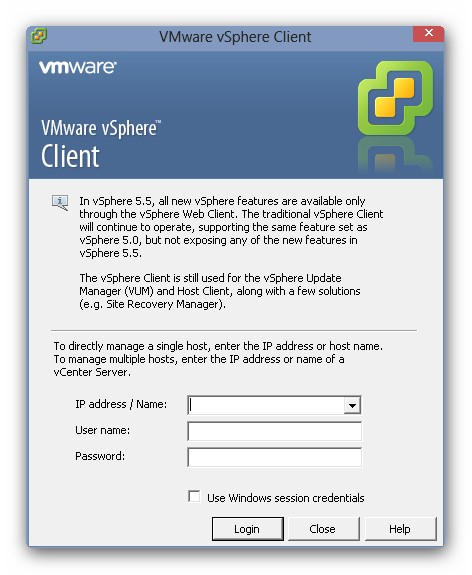Estimados lectores, en esta ocasión vamos a ver cómo configurar Isolation Response Address para VMware HA. Como sabemos la dirección de red de aislamiento de un clúster HA configurado de forma predeterminada no es otra que la Default Gateway de la Management Network. Probablemente en la mayoría de los casos esta configuración es válida y suficiente aunque deberemos tener en cuenta que la IP de la puerta de enlace sea accesible o «mejor dicho», que sea pingable.
En realidad ese es el kit de la cuestión por el que escribo cómo configurar Isolation Response Address para VMware HA y es que en los casos donde la puerta de enlace «no contesta» la HA no va a funcionar correctamente. Recordemos que una de las acciones de un clúster HA es decidir qué hacer con las máquinas virtuales en caso de aislamiento, es decir, qué hacer cuando el Host no obtiene respuesta de dicha dirección de aislamiento.
Para modificar la configuración predeterminada de un clúster HA de VMware vSphere editaremos las propiedades del mismo:
En la ventana de Settings seleccionamos las opciones avanzadas:
Lo primero que deberemos hacer es indicarle al clúster que no utilice la puerta de enlace o dirección predeterminada:
das.usedefaultisolationaddress | Value: false
Luego añadiremos tantas direcciones IP como sean necesarias:
das.isolationaddress0 | Value: 172.25.0.253 das.isolationaddress1 | Value: 172.25.0.254
La configuración debería tener la siguiente «pinta»:
Aceptando los cambios en cada ventana solamente nos quedaría desactivar el clúster HA y vuelta a activar para registrar los cambios.
This Post by David Solé Pérez is licensed under a Creative Commons Attribution-NonCommercial-ShareAlike 4.0 International License